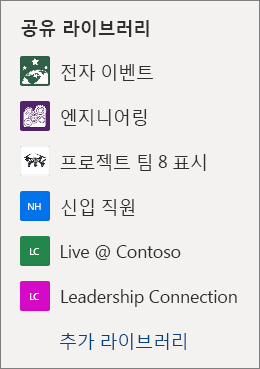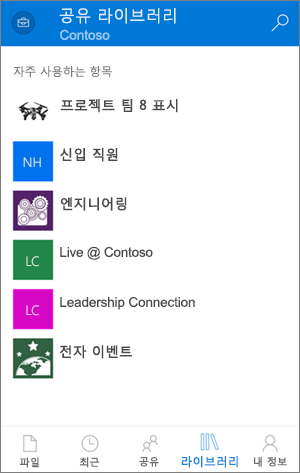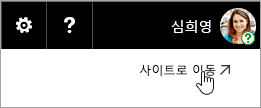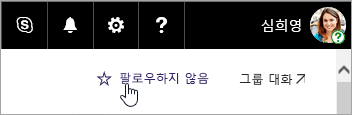OneDrive 를 사용하는 경우 OneDrive 떠나지 않고 웹 또는 모바일 앱에서 Microsoft SharePoint 또는 Microsoft Teams 파일에 액세스할 수 있습니다. 최근에 상호 작용했거나 팔로우한 공유 라이브러리가 탐색에 표시됩니다. 각 그룹에는 고유한 팀 사이트가 있으므로 목록에서 Microsoft 365 그룹을 볼 수도 있습니다. 자세한 내용은 Office 365 그룹과의 통합을 포함하여 SharePoint 팀 사이트의 새로운 기능을 참조하세요.
웹에서 OneDriveSharePoint 또는 Microsoft Teams 파일 보기
-
www.office.com/signin에서 Microsoft 365에 로그인합니다.
중요: 중국에서 21Vianet에서 운영하는 Microsoft 365 사용하고 있나요? 그렇다면 로그인 정보는 Office 365 로그인할 위치를 참조하세요.
-
앱 시작 관리자 아이콘
-
공유 라이브러리에서 사이트 또는 팀을 선택하여 엽니다. (나열된 사이트가 표시되지 않으면 추가 라이브러리를 클릭합니다.)
OneDrive 모바일 앱에서 SharePoint 또는 Microsoft Teams 파일 보기
-
회사 또는 학교 계정으로 로그인할 때 OneDrive 앱에서 라이브러리를 선택합니다.
-
사이트 이름을 선택한 다음 파일이 있는 라이브러리를 선택합니다. (사이트는 사용자가 속한 팀 또는 그룹이 될 수 있으며 파일을 찾으려면 문서 또는 다른 라이브러리를 선택해야 할 수 있습니다.)
SharePoint 또는 Microsoft Teams 사이트를 목록에 고정
목록에 사이트가 표시되는 순서는 각 사이트에서 파일과 상호 작용하는 빈도에 따라 정해집니다. 목록에 특정 사이트를 항상 표시하려는 경우에는 그 사이트를 팔로우할 수 있습니다.
-
www.office.com/signin에서 Microsoft 365에 로그인합니다.
중요: 중국에서 21Vianet에서 운영하는 Microsoft 365 사용하고 있나요? 그렇다면 로그인 정보는 Office 365 로그인할 위치를 참조하세요.
-
앱 시작 관리자 아이콘
-
공유 라이브러리에서 사이트 또는 팀을 선택하여 엽니다. (나열된 사이트가 표시되지 않으면 추가 라이브러리를 클릭합니다.)
-
화면 맨 위에서 사이트로 이동을 선택합니다.
-
화면 맨 위에서 팔로우하지 않음을 선택합니다. 텍스트가 팔로우 중으로 변경됩니다.
액세스할 수 있는 SharePoint 사이트의 유형
OneDrive에서 다음과 같은 유형의 사이트에 액세스할 수 있습니다.
-
팀 사이트
-
프로젝트 사이트
-
문서 센터
-
레코드 관리 사이트
-
Microsoft 365 그룹
자세한 정보
추가 지원
|
|
고객 지원팀에 문의 Microsoft 계정 및 구독에 대한 도움이 필요한 경우, 계정 및 청구 도움말을 방문하세요. 기술 지원을 받으려면 Microsoft 지원에 문의로 이동하여 문제를 입력하고 도움말 보기를 선택하세요. 여전히 도움이 필요하면 고객 지원팀에 문의를 선택하여 최상의 지원 옵션으로 연결됩니다. |
|
|
|
관리자 관리자는 OneDrive 관리자용 도움말, OneDrive 기술 커뮤니티를 보거나 비즈니스 지원을 위해 Microsoft 365에 문의해야 합니다. |